Средняя хроника социальных сетей полна мемов, инфографики и скриншотов с других платформ. В результате большая часть текста, который вы читаете в Интернете, на самом деле не текст, а изображения.
Это нормально для случайной прокрутки, но вы столкнетесь с проблемой, если захотите вставить эти слова в документ, электронное письмо или сообщение. Но есть несколько способов обойти это, поскольку каждая крупная операционная система позволяет копировать текст с изображений.
Скопируйте текст с изображения в macOS
Ваш Mac поставляется со встроенной возможностью копирования текста с изображения: это называется Живой текст и это работает в Safari, Preview, Photos и даже Quick Look. Откройте изображение в одном из этих приложений и выделить текст скопировать его.
Вам не нужно делать ничего особенного, чтобы включить эту функцию — просто попробуйте скопировать текст внутри изображения, как в документе или на веб-сайте. Когда дело доходит до онлайн-контента, эта функция работает только в Safari, поэтому, если вы используете любой другой браузер, вам нужно будет загрузить изображение и открыть его в режиме предварительного просмотра или быстрого просмотра, прежде чем вы сможете скопировать текст.
[Related: The fastest way to scan text on an iPhone or iPad]
Скопируйте текст с изображения в Windows
Операционная система Microsoft не предлагает возможности копировать текст с изображений — по крайней мере, по умолчанию — но вы можете добавить его с помощью Экстрактор текста. Эта функция является частью PowerToys, удобного набора дополнительных инструментов для Windows, которые должен проверить каждый опытный пользователь. Для начала все, что вам нужно сделать, это загрузить и установить PowerToys.
После этого вы можете использовать сочетание клавиш Windows + Shift + T и используйте мышь, чтобы выбрать любую область на экране.
Text Extractor сделает все возможное, чтобы обнаружить и скопировать слова в выбранной вами области. Инструмент хорошо справляется со своей задачей, но в наших тестах он лучше всего работал с четким текстом на чистом фоне и был немного менее надежным, чем другие решения в этом списке.
Скопируйте текст с изображения на iPhone или iPad
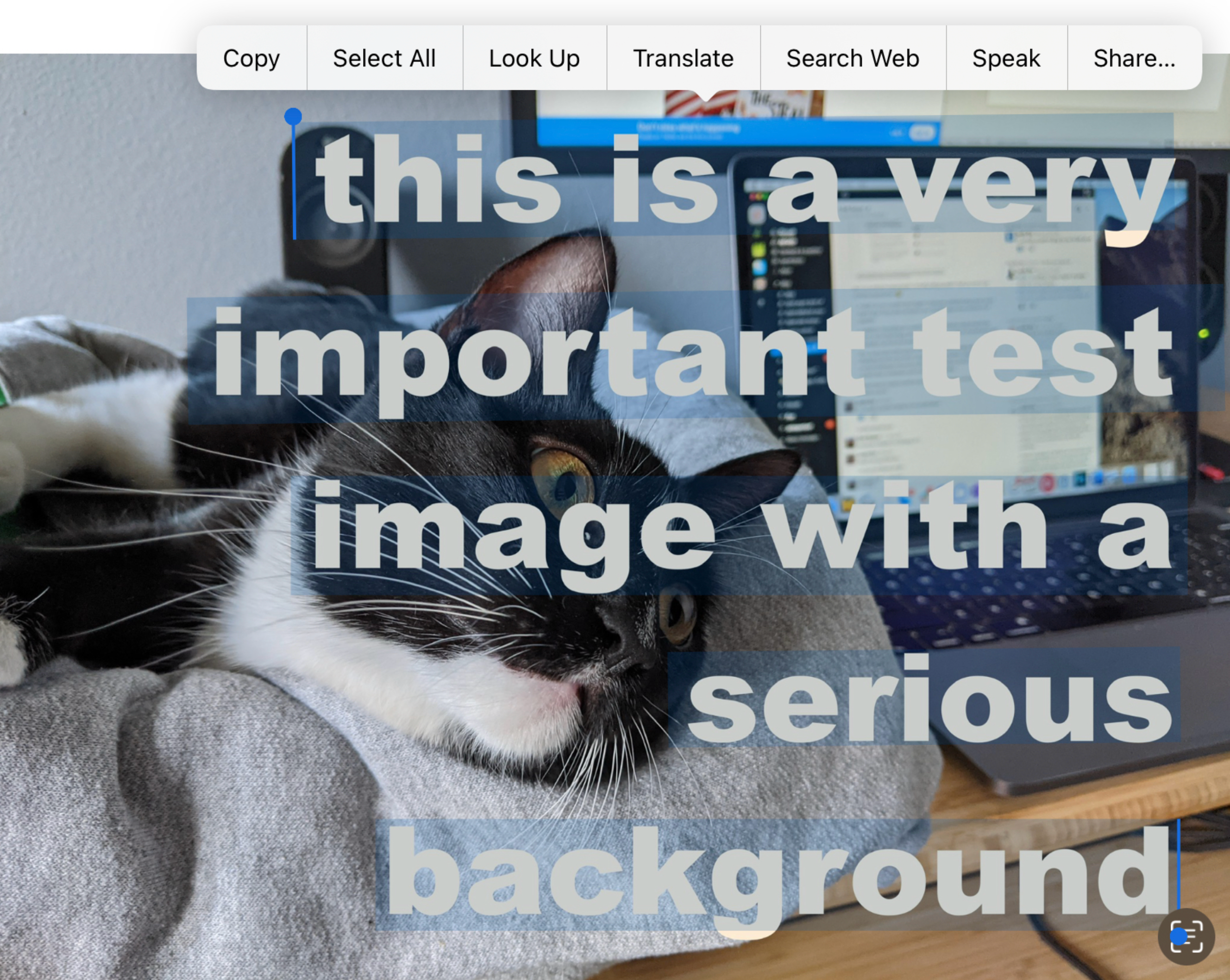
Apple также предлагает то же самое Живой текст функция на iPhone и iPad, и она работает одинаково. Откройте любое изображение в Safari, Фото или с помощью приложения «Файлы» и выберите текст так же, как в документе или на веб-сайте.
[Related: 5 ways to translate websites on your phone]
Вы также можете сделать это, используя камеру вашего устройства. Для начала наведите объектив на реальный текст и коснитесь значка Значок живого текста который автоматически появляется в правом верхнем углу экрана — он выглядит как три строки текста внутри четырех квадратных углов. Это идеально подходит для копирования абзацев из книги, которую вы читаете, или быстрого открытия URL-адреса на плакате.
Скопируйте текст с изображения на Android
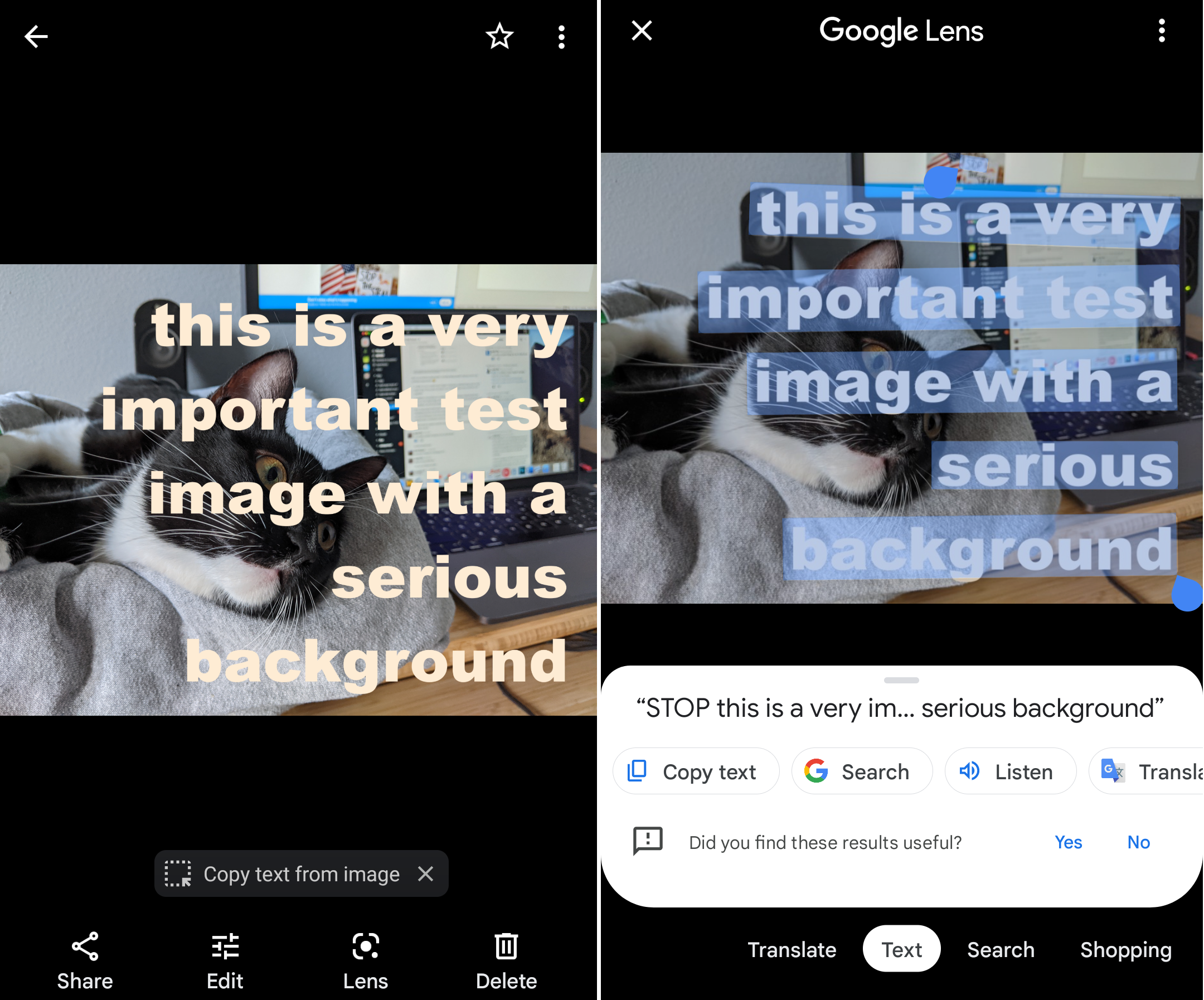
Пользователи Android могут копировать текст с изображений с помощью Google Lens, встроенного как в Google Фото, так и в приложение камеры Google (предустановленное на телефонах Pixel). Просто коснитесь Значок объектива (круг внутри трех квадратных углов), который появляется внизу экрана при открытии изображения. Если вы используете камеру, прокрутите карусель параметров внизу, перейдите к Режим, и выбрать Объектив. В любом случае вы увидите опцию копирования текста с изображения — коснитесь ее, и слова попадут прямо в буфер обмена.
У вас также будет возможность искать текст в Google или переводить его на другой язык.

Добавить комментарий